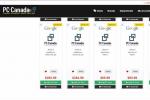Z Homepod Mini będąc tak łatwo dostępnym i krążąc plotkami, że wkrótce może pojawić się nowa wersja Homepoda, HomeKit zaczął zyskiwać na popularności. Apple jest zazwyczaj reklamowany jako jedna z lepszych firm zapewniających bezpieczeństwo informacji, ale zawsze możesz zrobić więcej.
Zawartość
- Wyłącz słowo wyzwalające „Hej Siri”.
- Włącz dźwięki potwierdzenia
- Wyłącz historię słuchania
- Wyłącz usługi lokalizacyjne
- Usuń zapisaną historię Siri
- Wyłącz integrację aplikacji
Za każdym razem, gdy zadasz Siri pytanie lub wydasz polecenie, do Apple zostanie wysłana informacja dotycząca Twojej prośby. Chociaż Apple dokłada wszelkich starań, aby ukryć o Tobie unikalne informacje, nadal zbiera dane kontaktowe, preferencje muzyczne, statystyki użytkowania inteligentnego domu i nie tylko. Chociaż Apple posuwa się nawet do usuwania zebranych od Ciebie informacji po sześciu miesiącach, istnieją ustawienia, które możesz wyłączyć (lub dostosować), aby zminimalizować ilość danych osobowych przechowywanych przez firmę Apple dostęp do.

Wyłącz słowo wyzwalające „Hej Siri”.
To ustawienie prawdopodobnie będzie pierwszym, które będziesz chciał wyłączyć na swoich HomePodach, zwłaszcza jeśli zwykle nosisz przy sobie iPhone'a lub Apple Watch. Wyłączenie tej opcji wymaga dotknięcia górnej części HomePoda, aby zadać Siri pytanie. To ustawienie uniemożliwia także Siri ciągłe nasłuchiwanie, nawet jeśli Apple twierdzi, że nasłuchuje tylko słów wyzwalających.
Polecane filmy
Aby zmienić zachowanie „Hej Siri”, najpierw przejdź do Ustawienia następnie do Siri i wyszukiwanie. Następnie dotknij, aby wyłączyć Posłuchaj „Hej Siri”. I Naciśnij przycisk Home lub przycisk boczny Siri.
Włącz dźwięki potwierdzenia
To ustawienie gwarantuje, że dźwięk gongu (lub inny wybrany przez Ciebie dźwięk) będzie odtwarzany, gdy Siri będzie aktywnie słuchać zapytania. To logiczne, że chcesz wiedzieć, kiedy Siri aktywnie słucha, zwłaszcza jeśli to nie Ty to uruchomiłeś.
Aby dokonać tej zmiany, musisz najpierw przejść do aplikacji Home, a następnie wybrać konkretnego HomePoda, dotykając i przytrzymując określone urządzenie. Przewiń w dół listy, a następnie dotknij Włącz dźwięk podczas korzystania z Siri.
Wyłącz historię słuchania
Dzięki temu ustawieniu możesz uniemożliwić Siri dostęp do informacji z Apple Music i Podcastów. Apple wykorzystuje te informacje, aby dowiedzieć się więcej o tym, co lubisz i czego słuchasz, aby uzyskać sugestie dotyczące muzyki.
Aby wyłączyć historię słuchania z aplikacji multimedialnych, przejdź do aplikacji Dom, a następnie dotknij Ustawienia domu. Następnie dotknij użytkownika, a następnie wybierz Zaktualizuj historię słuchania. Następnie możesz wyłączyć historię słuchania dla każdego HomePoda lub innego akcesorium.
Wyłącz usługi lokalizacyjne
Chociaż nie będziesz przenosić swojego Homepoda z miejsca na miejsce, będzie on wiedział, gdzie zabrałeś iPhone'a i inne urządzenia. Może także dowiedzieć się, jakie adresy uważasz za dom, pracę i inne zapisane miejsca. Usunięcie tych lokalizacji ze swoich urządzeń uniemożliwi innym ich znalezienie.
Aby wyłączyć usługi, otwórz plik Ustawienia i idź do Prywatność Kategoria. Następnie wybierz Usługi lokalizacyjne, Siri i dyktowanie > Nigdy.
Usuń zapisaną historię Siri
Możesz usunąć swoje żądania Siri i historię dyktowania. Jeśli nie chcesz, aby Apple trzymał go przez te sześć miesięcy, kilka szybkich dotknięć usunie wszystkie te informacje.
Aby usunąć historię Siri, otwórz plik Ustawienia aplikację i przejdź do Siri i wyszukiwanie. Stamtąd wybierz Siri i historia wykrywania > Usuń historię Siri i dyktowania.
Wyłącz integrację aplikacji
Jeśli nadal chcesz używać niektórych aplikacji do obsługi żądań Siri lub dyktowania, możesz dostosować aplikację, z której korzysta Siri. To ustawienie pozwoli Ci używać Siri tylko z tymi aplikacjami, które tego potrzebują.
Aby dostosować, które aplikacje mogą integrować się z Siri, przejdź do swojego Ustawienia aplikacja. Idź do Siri i wyszukiwanie kategorię i wybierz konkretną aplikację, za pomocą której chcesz zmienić zachowanie Siri. Następnie zaznacz lub usuń zaznaczenie Używaj z Zapytaj SirI.
Apple może wyprzedzić konkurencję w zakresie ochrony prywatności użytkowników, ale nadal jest ogromną firmą z milionami użytkowników. Niektóre dane prześlizgną się przez szczeliny. Możesz wykonać poniższe kroki, aby zmniejszyć ilość danych, jakie HomeKit może zebrać o Tobie i zadbać o bezpieczeństwo Twoich informacji.
Zalecenia redaktorów
- Aqara wprowadza na rynek inteligentny zamek U100 z pełną obsługą Apple HomeKit
- Dlaczego warto korzystać z rutyn Google Home
- Apple w końcu aktywuje ukryty czujnik temperatury/wilgotności HomePod Mini
- Standard inteligentnego domu Matter jest oficjalnie dostępny
- HomeKit Secure Video: dlaczego jest świetny i dlaczego powinieneś go używać
Ulepsz swój styl życiaDigital Trends pomaga czytelnikom śledzić szybko rozwijający się świat technologii dzięki najnowszym wiadomościom, zabawnym recenzjom produktów, wnikliwym artykułom redakcyjnym i jedynym w swoim rodzaju zajawkom.